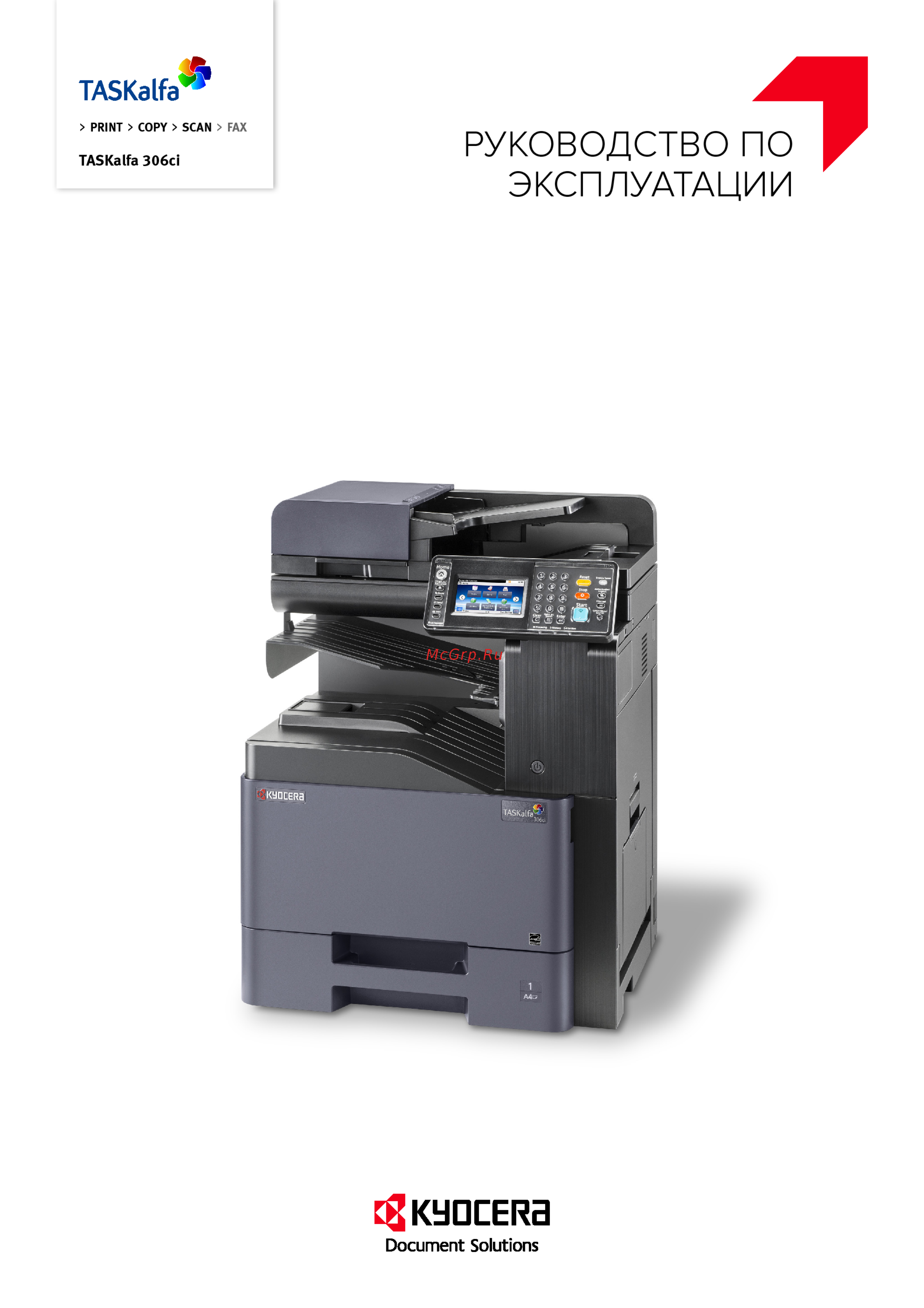Kyocera TASKalfa 306ci 1102R43NL0 Черный Инструкция по эксплуатации онлайн
Содержание
- Мы рекомендуем использовать наши фирменные расходные материалы 2
- Предисловие 2
- Проверка серийного номера оборудования 3
- Cодержание 4
- Правовая информация и правила техники безопасности 1 1 4
- Установка и настройка аппарата 2 1 4
- Печать с пк 4 1 5
- Подготовка к использованию 3 1 5
- Эксплуатация аппарата 5 1 6
- Использование различных функций 6 1 7
- Аутентификация и учет пользователей реквизиты пользователей учет заданий 9 1 8
- Настройка и регистрация системное меню 8 1 8
- Состояние отмена задания 7 1 8
- Устранение неисправностей 10 1 9
- Приложение 11 1 10
- Usb память 11
- Безопасность 11
- Общие сведения 11
- Приложение 11
- Функции передачи 11
- Функции факса 11
- Аппарат оснащен рядом полезных функций 12
- Ниже приведены примеры некоторых из них 12
- Оптимизация процессов обработки документов в офисе 12
- Функции аппарата 12
- Создание визуально привлекательных документов 13
- Усиление безопасности 13
- Функции аппарата 13
- Экономия энергии и расходов 13
- Более эффективное использование функций 14
- Усиление безопасности 14
- Функции аппарата 14
- Более эффективное использование функций 15
- Функции аппарата 15
- В аппарате предусмотрены различные функции управления цветом и качеством изображения при необходимости пользователь может отрегулировать характеристики отсканированного изображения 16
- Выбор цвета стр 6 17 16
- Для получения подробной информации см 16
- Основные цветовые режимы 16
- Предусмотрены следующие основные цветовые режимы 16
- Пример изображения страница для справки до после 16
- Функции управления цветом и качеством изображения 16
- Цветовой режим описание 16
- Для регулировки качества или цвета изображения используйте следующие функции 17
- До после 17
- Образец изображения 17
- Регулировка качества и цвета изображений 17
- Требуемый результат 17
- Функции управления цветом и качеством изображения 17
- Функция стр 17
- Печатные руководства 18
- Руководства поставляемые с аппаратом 18
- Руководства pdf на dvd диске product library 19
- В настоящем руководстве содержатся следующие разделы 20
- О руководстве по эксплуатации данном документе 20
- Раздел содержание 20
- Структура документа 20
- В приведенных ниже объяснениях в качестве примера используется adobe reader xi 21
- Важно 21
- Внимание 21
- К некоторым элементам в данном руководстве применяются следующие условные обозначения 21
- О руководстве по эксплуатации данном документе 21
- Описание 21
- Отображаемые в программе adobe reader элементы могут различаться в зависимости от порядка использования программы если оглавление или инструменты не отображаются см справку по программе adobe reader 21
- Примечание 21
- Условное обозначение 21
- Условные обозначения в данном руководстве 21
- В настоящем руководстве используется следующее описание последовательностей нажатий клавиш на сенсорной панели 22
- О руководстве по эксплуатации данном документе 22
- Процедура процедура указанная в данном руководстве 22
- Условные обозначения в процедурах по эксплуатации аппарата 22
- Здесь приведен перечень пунктов меню отображаемых на сенсорной панели в зависимости от настроек некоторые меню могут не отображаться названия некоторых пунктов меню могут отличаться от заголовков соответствующих разделов 23
- Или 23
- Карта меню 23
- Или 24
- Карта меню 24
- Карта меню 25
- Карта меню 26
- Или 27
- Карта меню 27
- Или 28
- Карта меню 28
- Xxviii 29
- Карта меню 29
- Карта меню 30
- Карта меню 31
- Карта меню 32
- Карта меню 33
- Xxxiii 34
- Карта меню 34
- Карта меню 35
- Правовая информация и правила техники безопасности 36
- Примечание 37
- Символы 37
- Условные обозначения по технике безопасности в данном руководстве 37
- Окружающая среда 38
- Внимание 39
- Другие меры предосторожности 39
- Меры предосторожности при обращении с расходными материалами 39
- Меры предосторожности при эксплуатации 39
- Меры безопасности при работе с лазером в странах европы 40
- Ek1 itb 2000 41
- En iso 7779 41
- Законодательные ограничения на копирование и сканирование 41
- В отношении торговых марок 42
- Правовая информация 42
- Автоматическое выключение питания модели для стран европы 49
- Режим ожидания 49
- Функция автоматической двусторонней печати 49
- Функция управления энергосбережением 49
- Экономия ресурсов бумага 49
- Энергосберегающий режим 49
- Программа energy star energy sta 50
- Программа energy star energy star 50
- Экологическая польза от функции управления режимом питания 50
- Установка и настройка аппарата 51
- Наименования компонентов внешняя сторона аппарата 52
- Наименования компонентов разъемы внутренние компоненты 54
- Наименования компонентов с установленным дополнительным оборудованием 55
- Подключение аппарата и других устройств 56
- Включите аппарат и выполните конфигурирование сети 57
- Подключите кабель к аппарату 57
- Подсоединение кабелей 57
- Подсоединение кабеля lan 57
- Включите электропитание аппарата 58
- Подключите кабель к аппарату 58
- Подсоединение кабеля usb 58
- Подсоединение кабеля питания 58
- Включение выключение питания 59
- Включение питания 59
- Внимание 59
- Выключение питания 59
- Использование панели управления 60
- Кнопки панели управления 60
- Регулировка угла наклона панели управления 61
- Главный экран 62
- Сенсорная панель 62
- Откройте экран 63
- Редактирование главного экрана 63
- Доступные настройки показаны ниже 64
- Настройте параметры 64
- Параметр описание 64
- Сенсорная панель 64
- Сенсорная панель 65
- Функции доступные для отображения на рабочем столе 65
- Функция значок описание страница для справки 65
- Сенсорная панель 66
- Функции доступные для отображения на экран задач 66
- Функция значок описание страница для справки 66
- Вкладка описание 67
- Информация об устройст 67
- Отображение информации об устройстве 67
- Отображение информации об устройстве позволяет проверять информацию о системе сети и используемых параметрах 67
- Проверьте информацию об устройстве 67
- Сенсорная панель 67
- Клавиша функций 68
- Отображение клавиш которые нельзя настроить 69
- Использование клавиши быстрый набор 70
- Использование клавиши ввод 70
- Клавиши ввода и быстрого набора 70
- Откройте экран выбор бумаги 71
- Экран справки 71
- Вход в систему 72
- Вход в систему выход из системы 72
- Выберите вход 72
- Для входа используйте регистрационное имя пользователя и пароль 72
- Нормальный вход в систему 72
- Выход из системы 73
- Простой вход 73
- Настройки аппарата по умолчанию 74
- Настройте параметры 74
- Откройте экран 74
- Установка даты и времени 74
- Настройка сети подключение с помощью сетевого кабеля 75
- Настройки tcp ip 75
- Настройте параметры 75
- Откройте экран 75
- Настройки беспроводной сети 76
- Режим ожидания 77
- Режим энергосбережения 77
- Функция энергосбережения 77
- Автоматический режим ожидания 78
- Правила перехода в режим ожидания модели для стран европы 78
- Уровень сна экономия энергии и быстрое восстановление кроме моделей для стран европы 78
- Для функций экономии энергии и факса а также настроек бумаги и сети на экране мастера можно настроить следующие параметры 79
- Если появляется экран аутентификации пользователя следует ввести имя пользователя и пароль для входа в систему а затем нажать вход для этого необходимо войти в систему с правами администратора заводские настройки по умолчанию для имени пользователя и пароля при входе приведены ниже 79
- Имя пользователя при входе 3000 79
- Мастер быстрой установки 79
- Пароль при входе 3000 79
- Примечание 79
- Выберите функцию 80
- Настройте параметры 80
- Откройте экран 80
- Для использования функций принтера аппарата или передачи в режиме twain wia либо сетевого факса с компьютера установите соответствующее программное обеспечение с прилагаемого диска dvd product library 81
- Для получения подробной информации о пользовательской установке см 81
- Пользовательская установка стр 2 35 81
- Программное обеспечение на dvd windows 81
- Программное обеспечение описание экспресс установка 81
- Установка программного обеспечения 81
- Вставьте диск dvd 82
- Откройте экран 82
- Установка программного обеспечения в windows 82
- Экспресс установка 82
- Установка в режиме экспресс установка 83
- Завершение установки 84
- Вставьте диск dvd 85
- Откройте экран 85
- Пользовательская установка 85
- Установка в режиме пользовательская установка 85
- Завершение установки 87
- Завершение удаления 88
- Откройте экран 88
- Удаление программного обеспечения 88
- Вставьте диск dvd 89
- Откройте экран 89
- Установка драйвера принтера 89
- Установка программного обеспечения на компьютер mac 89
- Настройте принтер 90
- Откройте системные настройки и добавьте принтер 90
- Установка программного обеспечения 90
- Настройка драйвера twain 91
- Откройте экран 91
- Установка драйвера twain 91
- Завершите регистрацию 92
- Настройте драйвер wia 93
- Откройте экран 93
- Установка wia драйвера 93
- Откройте экран 94
- Проверка счетчика 94
- Проверьте показания счетчика 94
- Аутентификация и учет пользователей реквизиты пользователей учет заданий стр 9 1 95
- В добавление к изложенной в данной главе информации администратор данного аппарата должен выполнить следующие проверки и при необходимости настроить параметры 95
- Данный аппарат поставляется с двумя зарегистрированными стандартными пользователями один с правами администратора аппарата другой с правами администратора вход под учетной записью этого пользователя дает возможность настраивать любые параметры поэтому следует изменить имя пользователя при входе и пароль 95
- Для отправки загруженного документа необходимо создать общую папку с помощью которой компьютер сможет принять отправленный документ 95
- Дополнительная подготовка для администратора 95
- Кроме того данный аппарат оснащается функцией аутентификации пользователя которую можно настроить чтобы ограничить доступ к аппарату только теми пользователями у которых имеется зарегистрированное имя при входе и пароль 95
- Настройки электронной почты стр 2 53 95
- Отправка в общую папку отправка в папку smb 95
- Отправка документов на пк 95
- Отсканированное изображение оригинала можно отправить в виде вложения в электронное письмо 95
- Передача отсканированных изображений по электронной почте передача по электронной почте 95
- Подготовка к отправке документа в общую папку на пк стр 3 12 95
- Усиление безопасности 95
- Дополнительная подготовка для администратора 96
- Требуемый результат функция страница для справки 96
- Command center rx 97
- Command center rx user guide 97
- Fax system 11 operation guide 97
- В данном перечне отсутствует информация о настройках факса 97
- В данном разделе описан порядок доступа к command center rx изменения настроек безопасности и имени хоста 97
- Ввод предварительно заданного пароля администратора дает пользователю доступ ко всем страницам в том числе ящик для документов адресная книга и параметры в меню навигации заводские настройки по умолчанию для пользователей по умолчанию с правами администратора приведены ниже прописные и строчные буквы различаются с учетом регистра 97
- Вход в систем 97
- Для получения полного доступа к функциям страниц command center rx введите имя пользователя и пароль а затем нажмите 97
- Если аппарат подключен к сети различные настройки можно задать с помощью command center rx 97
- Имя пользователя для регистрации admin пароль для регистрации admin 97
- Настройка описание админист ратор 97
- Обычный пользо ватель 97
- Примечание 97
- Доступ к command center rx 98
- Настройте функцию 98
- Откройте экран 98
- Изменение настроек безопасности 99
- Откройте экран 99
- Выполнение настроек безопасности 100
- Изменение информации об устройстве 101
- Откройте экран 101
- Command center rx 102
- Введите имя хоста 102
- Введите информацию об устройстве а затем нажмите 102
- Настройки электронной почты 103
- Откройте экран 103
- Настройте параметры 104
- Откройте экран 105
- Command center rx 106
- Задайте значения для настроек smtp и параметры электронной почты 106
- Нажмите передать 106
- Настройка описание 106
- Настройте параметры 106
- Заполните поля 107
- Откройте экран 107
- Регистрация адресатов 107
- Настройка пользовательского ящика 108
- Откройте экран 108
- Создание нового пользовательского ящика 108
- Откройте экран 109
- Печать документа сохраненного в пользовательском ящике 109
- Напечатайте документ 110
- Передача данных из других фирменных изделий 111
- Перенос адресной книги 111
- Загрузите данные адресной книги 113
- Запись данных адресной книги в аппарат 113
- Запустите kyocera net viewer 113
- Подготовка к использованию 115
- Загрузка бумаги 116
- Указания по загрузке бумаги 116
- Выберите блоки податчиков бумаги в соответствии с форматом и типом бумаги 117
- Выбор блоков податчиков бумаги 117
- Для высококачественной цветной печати используйте специальную цветную бумагу 117
- Допустимое количество листов варьируется в зависимости от условий эксплуатации и типа бумаги 117
- Загрузка бумаги 117
- Не следует использовать бумагу для струйных принтеров или бумагу имеющую специальное покрытие такая бумага может застрять или вызвать другие неисправности 117
- Загрузка в кассеты 118
- Загрузите бумагу 119
- Загрузка бумаги 119
- Загрузка в кассеты стр 3 4 119
- Убедитесь в том что направляющие длины и ширины бумаги плотно прижаты к краям стопки бумаги если имеется зазор сдвиньте направляющие по размеру бумаги 119
- Настройте функцию 120
- Осторожно задвиньте кассету назад 120
- Откройте экран 120
- Выполните настройку с помощью драйвера принтера на пк 121
- Загрузите конверт стороной для печати вверх 121
- Загрузка конвертов в кассеты 121
- Настройте функцию 121
- Откройте экран 121
- Загрузите бумагу 122
- Загрузите бумагу в податчик большой емкости 122
- Загрузка бумаги 122
- Загрузка в кассеты стр 3 4 122
- Загрузка в податчик большой емкости 122
- Не извлекайте более одной кассеты за раз 122
- Полностью вытяните кассету из аппарата 122
- Выберите функцию 123
- Настройте функцию 123
- Осторожно задвиньте кассету назад 123
- Откройте экран 123
- Направляющая стопки конвертов 124
- Ограничитель бумаги 124
- Регулятор уровня стопки 125
- Запись имени компьютера и полного имени компьютера 126
- Откройте экран 126
- Подготовка к отправке документа в общую папку на пк 126
- Проверьте имя компьютера 126
- Запись имени пользователя и полного имени домена 127
- Откройте экран 127
- Проверьте имя домена и имя пользователя 127
- Создание общей папки запись сведений об общей папке 128
- Создание папки 128
- Настройте права доступа 129
- Добавление порта 132
- Настройка брандмауэра windows 132
- Проверьте общий доступ к файлам и принтерам 132
- В windows 8 135
- В windows xp или windows vista 135
- Добавление адресата адресная книга 136
- Добавьте адрес 136
- Добавьте имя 136
- Откройте экран 136
- Регистрация адресатов в адресной книге 136
- Регистрация контактного адреса 136
- Адрес папки smb 137
- Дале 137
- Для имени компьютера имени общего ресурса имени домена и имени пользователя используйте информацию записанную при создании общей папки для получения подробной информации о создании общих папок см 137
- Для поиска папки на пк или в сети выберите в следующем порядке 137
- Если выбран вариант 137
- Или 137
- Имя пользователя для регистраци 137
- Имя хост 137
- Максимальное количество символов 137
- Мен 137
- Можно ввести данные имя домена рабочей группы и имя хоста для поиска адресата по компьютерам в сети 137
- Можно ввести до 500 адресов появится экран ввода регистрационного имени пользователя и пароля 137
- Можно выполнить поиск адресата по всем компьютерам в сети 137
- Параметр описание 137
- Пароль для регистраци 137
- Подготовка к отправке документа в общую папку на пк стр 3 12 137
- Поиск папки в сет 137
- Поиск папки по имени хост 137
- Пор 137
- Примечание 137
- Пут 137
- Регистрация адресатов в адресной книге 137
- Выберите членов группы адресатов 139
- Добавьте имя 139
- Откройте экран 139
- Регистрация группы 139
- Откройте экран 140
- Отредактируйте или удалите адресата 140
- Редактирование и удаление записей адресной книги 140
- Добавление адресата к клавише набора одним нажатием клавиша набора одним нажатием 141
- Добавьте клавиши набора одним нажатием 141
- Откройте экран 141
- Откройте экран 142
- Редактирование и удаление клавиши набора одним нажатием 142
- Редактируйте и удаляйте адресатов добавленных к клавише набора одним нажатием 142
- Печать с пк 143
- Экран настроек печати в драйвере принтера 144
- Экран настроек печати драйвера принтера позволяет задать ряд настроек связанных с печатью 144
- Описание 145
- Экран настроек печати в драйвере принтера 145
- Изменение настроек драйвера принтера по умолчанию windows 7 146
- Справка по драйверу принтера 146
- Настройте параметры 147
- Откройте экран 147
- Печать на бумаге стандартного формата 147
- Печать с пк 147
- Начните печать 148
- Зарегистрируйте формат бумаги 149
- Откройте экран настроек печати 149
- Печать на бумаге нестандартного формата 149
- Выберите формат и тип бумаги нестандартного формата 150
- Откройте экран 150
- Дважды щелкните значок принтера отображаемый на панели задач в правой нижней части рабочего стола windows чтобы открыть диалоговое окно принтера 151
- Начните печать 151
- Отмена печати с компьютера 151
- Щелкните файл печать которого требуется отменить и выберите отмена в меню документ 151
- Печать посредством сервиса google cloud print 152
- Печать с мобильного устройства 152
- Печать с помощью airprint 152
- Печать с помощью mopria 152
- В приложении щелкните меню файл и выберите печать откроется диалоговое окно печать 153
- Выберите аппарат из меню имя 153
- Выберите вкладку задание и установите флажок сохранение задания e mps чтобы задать эту функцию 153
- Задание ящика заданий с компьютера и сохранение задания 153
- Нажмите кнопку свойства откроется диалоговое окно свойства 153
- Печать данных сохраненных на принтере 153
- Напечатайте документ 154
- Откройте экран 154
- Печать документов из ящика конфиденциальной печати 154
- Откройте экран 155
- Удаление документов сохраненных в ящике конфиденциальной печати 155
- Удалите документ 155
- Напечатайте документ 156
- Откройте экран 156
- Печать документа из ящика сохраненных заданий 156
- Откройте экран 157
- Удаление документов сохраненных в ящике сохраненных заданий 157
- Удалите документ 157
- Напечатайте документ 158
- Откройте экран 158
- Печать документа из ящика быстрого копирования 158
- Откройте экран 159
- Удаление документов сохраненных в ящике быстрого копирования 159
- Удалите документ 159
- Напечатайте документ 160
- Откройте экран 160
- Печать документа из ящика проверки и уточнения 160
- Удаление документов сохраненных в ящике проверки и уточнения 160
- Удалите документ 160
- Быстрый просмотр состояния 161
- Выход из status monitor 161
- Доступ к status monitor 161
- Мониторинг состояния принтера status monitor 161
- Вкладка выполнения печати 162
- Вкладка состояния лотка с бумагой 162
- Вкладка состояния тонера 162
- Вкладка уведомлений 163
- Контекстное меню в status monitor 163
- Выберите включение уведомлений о событиях 164
- Выберите событие для использования с функцией преобразования текста в речь в доступные события 164
- Настройки уведомлений status monitor 164
- Щелкните столбец звуковой файл распознавание текста в речь 164
- Эксплуатация аппарата 165
- Внимание 166
- Загрузка оригиналов 166
- Размещение оригиналов на стекле оригинала 166
- Загрузка оригиналов в автоподатчик оригиналов 167
- Отрегулируйте направляющие ширины оригиналов 167
- Для получения подробной информации об ориентации оригиналов см 168
- Загрузка оригиналов 168
- Ориентация оригинала стр 6 11 168
- Положите оригиналы 168
- Сканируемая сторона или первая сторона для двусторонних оригиналов должна быть направлена вверх плавно переместите ведущую кромку листа в автоподатчик оригиналов настолько насколько она войдёт 168
- Загрузка бумаги в универсальный лоток 170
- Откройте универсальный лоток 170
- Вставьте бумагу вдоль направляющих ширины бумаги в лоток до упора 171
- Загрузите бумагу 171
- Загрузка бумаги в универсальный лоток 171
- На универсальном лотке отмечены форматы бумаги 171
- Отрегулируйте размер универсального лотка 171
- После извлечения бумаги из упаковки пролистайте стопку бумаги веером прежде чем загружать ее в универсальный лоток 171
- Укажите тип бумаги загружаемой в универсальный лоток на панели управления 171
- Указания по загрузке бумаги стр 3 2 171
- Универсальный лоток стр 8 10 171
- Printer driver user guide 172
- Важно 172
- Загрузите бумагу стороной для печати вниз по поводу процедуры печати см 172
- Загрузка бумаги в универсальный лоток 172
- Загрузка конверта ориентация и сторона загрузки отличается для разных типов конвертов при неправильной загрузке конверта печать может быть выполнена в неверном направлении или на стороне не предназначенной для печати 172
- Загрузка конвертов или карточек в универсальный лоток 172
- Использование развернутой возвратной открытки oufuku hagaki 172
- Настройки кассеты универсального лотка стр 8 9 172
- По поводу выбора типа конверта загружаемого в универсальный лоток см 172
- Поднимайте ограничитель когда загружаете карточки в универсальный лоток 172
- Пример при печати адреса 172
- Примечание 172
- Избранное 173
- Имя избранной функции 173
- На данном аппарате предварительно зарегистрированы перечисленные ниже функции их можно удалить также можно регистрировать новые функции 173
- Описание функции зарегистрированные по умолчанию 173
- Часто используемые функции можно зарегистрировать как избранные что упростит их вызов 173
- Зарегистрируйте избранную функцию 174
- Откройте экран 174
- Регистрация избранного в режиме мастера 174
- Зарегистрируйте избранную функцию 175
- Откройте экран 175
- Регистрация избранного в программном режиме 175
- Вызов избранного в режиме мастера 176
- Выполните избранную функцию 176
- Откройте экран 176
- Вызов избранного в программном режиме 177
- Выполните избранную функцию 177
- Откройте экран 177
- Отредактируйте избранную функцию 177
- Редактирование избранного 177
- Удаление 177
- Удаление избранного 177
- Удалите избранную функцию 177
- Откройте экран 178
- Приложение 178
- Установите приложение 178
- Установка приложений 178
- Активация приложений 179
- Активируйте приложение 179
- Выберите значок приложения на главном экране 179
- Откройте экран 179
- Отключение приложений 180
- Отключите приложение 180
- Откройте экран 180
- Удаление приложений 180
- Удалите приложение 180
- Добавление ярлыков 181
- Зарегистрируйте ярлыки 181
- Откройте экран 181
- Регистрация ярлыков 181
- На экране функции каждой функции выберите доб правк ярлык в нижней части экрана 182
- Отредактируйте ярлык 182
- Редактирование ярлыков 182
- Удаление ярлыков 182
- Удалите ярлык 182
- Выберите функции 183
- Копирование 183
- Нажмите клавишу старт 183
- Основные операции 183
- Положите оригиналы 183
- С цифровой клавиатуры введите количество копий 183
- Когда копирование с прерыванием завершится нажмите клавишу прерывание 184
- Копирование с прерыванием 184
- Нажмите клавишу старт 184
- Настройте параметры 184
- Нажмите клавишу стоп при открытом экране копирования 185
- Отмена заданий 185
- Отмените задание 185
- При выполнении задания печати или в режиме ожидания 185
- При выполнении задания сканирования 185
- Часто используемый метод передачи 186
- На начальном экране отправки выберите электронная почта 187
- Настройка параметров перед отправкой 187
- Отправить 187
- Передача документа по электронной почте 187
- Передача отсканированного документа по электронной почте 187
- Положите оригиналы 187
- Выберите функции 188
- Нажмите клавишу старт 188
- Выберите тип папки smb 189
- На начальном экране отправки нажмите папка 189
- Настройка параметров перед отправкой 189
- Отправить 189
- Передача документа в требуемую общую папку на компьютере 189
- Передача документа в требуемую общую папку на компьютере сканирование на пк 189
- Положите оригиналы 189
- Адрес выбранной общей папки будет установлен 190
- В приведенной ниже таблице перечислены параметры которые можно задать 190
- Введите дальнейшую информацию после ввода каждого пункта нажимайте 190
- Введите информацию об адресате 190
- Выберите папку из списка результатов поиска 190
- Выберите способ задания папок 190
- Дале 190
- Для перехода к следующему пункту 190
- Для поиска папки на пк в сети выберите 190
- Если выбран вариант 190
- Или 190
- Можно ввести данные имя домена рабочей группы и имя хоста для поиска адресата по компьютерам в сети 190
- Можно ввести до 500 адресов на открывшемся экране выберите имя хоста имя компьютера которое нужно указать и выберите 190
- Можно выполнить поиск адресата по всем компьютерам в сети 190
- Параметр сведения макс число символов 190
- Передача документа в требуемую общую папку на компьютере сканирование на пк 190
- Поиск папки в сет 190
- Поиск папки по имени хост 190
- После ввода регистрационного имени пользователя и пароля пк адресата отобразятся общие папки выберите папку которую нужно задать и нажмите 190
- Появится экран ввода регистрационного имени пользователя и пароля 190
- Способ ввода символов стр 11 8 190
- Адресатов можно изменить позже 191
- Выберите 191
- Выберите функции 191
- Нажмите ok 191
- Нажмите клавишу старт 191
- Начинается передача 191
- Передать стр 6 4 191
- Передача документа в требуемую общую папку на компьютере сканирование на пк 191
- Проверка состояния 191
- Проверьте информацию 191
- Проверьте соединение 191
- Чтобы показать другие функции 191
- Экран подтверждения адресатов стр 5 43 191
- Выберите тип папки ftp 192
- На начальном экране отправки нажмите папка 192
- Настройка параметров перед отправкой 192
- Отправить 192
- Передача документа в папку на сервере ftp 192
- Передача документа в папку на сервере ftp сканировать на ftp 192
- Положите оригиналы 192
- Адресатов можно изменить позже 193
- В приведенной ниже таблице перечислены параметры которые можно задать 193
- Введите дальнейшую информацию после ввода каждого пункта нажимайте 193
- Введите информацию об адресате 193
- Выберите 193
- Выберите функции 193
- Для перехода к следующему пункту 193
- Нажмите ok 193
- Нажмите клавишу старт 193
- Начинается передача 193
- Передать стр 6 4 193
- Передача документа в папку на сервере ftp сканировать на ftp 193
- Проверка состояния 193
- Проверьте информацию 193
- Проверьте соединение 193
- Способ ввода символов стр 11 8 193
- Чтобы показать другие функции 193
- Экран подтверждения адресатов стр 5 43 193
- Выполните сканирование оригиналов 194
- Настройка параметров перед отправкой 194
- Настройка параметров сканирования 194
- Откройте экран 194
- Положите оригиналы 194
- Сканирование документа с помощью приложения 194
- Сканирование с помощью twain или wia 194
- Полезный метод передачи 195
- Wsd сканирование 196
- В меню пуск выберите сеть 196
- Для windows 7 196
- Установите драйвер 196
- Установка программного обеспечения драйвера 196
- Wsd сканирование 197
- Выберите чудо кнопку поиск панель управления а затем просмотр устройств и принтеров 197
- Выполните сканирование оригиналов 197
- Для windows 8 и microsoft windows server 2012 197
- Откройте экран 197
- Отправить 197
- Положите оригиналы 197
- Установите драйвер 197
- Вызов избранного настроенного в fmu 198
- Вызовите избранную функцию 198
- Когда откроется экран параметров сканирования выберите каждый параметр и выполните необходимые настройки 198
- Нажмите клавишу старт 198
- Настройка параметров перед отправкой 198
- Разместите оригинал 198
- Сканирование с помощью file management utility 198
- Следуйте указаниям на экране введите необходимую информацию и нажмите далее 198
- Убедитесь что программа file management utility запущена на компьютере или сервере на котором file management utility установлена 198
- Передача адресатам разных типов групповая рассылка 199
- Выберите отправить мне эл почта 200
- Нажмите клавишу главный экран 200
- Настройка параметров перед отправкой 200
- Отправить мне эл почта 200
- Передача документа на адрес электронной почты вошедшего в систему пользователя 200
- Нажмите клавишу стоп при открытом экране передачи 201
- Отмена заданий передачи 201
- Отмена сканирования 201
- Отмените задание 201
- При выполнении задания сканирования 201
- При отправке задания или в режиме ожидания 201
- Выберите адресатов 202
- Выбор из адресной книги 202
- Задание адресата 202
- На начальном экране отправки выберите адресная книга 202
- Управление адресатами 202
- Адресатов можно изменить позже 203
- Можно выполнять поиск зарегистрированных адресатов 203
- Можно задать адресата с помощью номера адреса выбрав клавишу 203
- Можно задать настройки сортировки по умолчанию 203
- Поиск адресата 203
- Сортировка стр 8 27 203
- Управление адресатами 203
- Экран подтверждения адресатов стр 5 43 203
- Выберите адресатов 204
- Выбор из внешней адресной книги 204
- На начальном экране отправки выберите внешняя адресная книга 204
- Выбор адресата с помощью клавиши набора одним нажатием 205
- На начальном экране передачи выберите клавиша 1 наж 205
- Нажмите клавишу набора одним нажатием для которой зарегистрирован адресат 205
- Откройте экран 206
- Проверка и изменение адресатов 206
- Проверьте и измените адресата 206
- Экран подтверждения адресатов 207
- Выберите вызв снова 208
- Нажмите клавишу старт 208
- Повторный вызов 208
- Порядок использования функций факса 209
- Использование ящиков документов 210
- Что такое пользовательский ящик 210
- Что такое ящик заданий 210
- Что такое ящик съемный носитель 210
- Ящик дополнительного адреса ящик опроса 210
- Основные операции с ящиком документов 211
- Список документов 211
- Список ящиков 211
- Откройте экран 212
- Создайте пользовательский ящик 212
- Создание нового пользовательского ящика 212
- Откройте экран 213
- Отредактируйте пользовательский ящик 213
- Редактирование пользовательского ящика 213
- Откройте экран 214
- Сохранение документов 214
- Удаление пользовательского ящика 214
- Удалите пользовательский ящик 214
- Напечатайте документ 215
- Откройте экран 215
- Печать документов сохраненных в пользовательском ящике 215
- Откройте экран 216
- Переместите документы 216
- Перемещение документов сохраненных в пользовательском ящике 216
- Откройте экран 217
- Удаление документов из пользовательского ящика 217
- Удалите документ 217
- Вставьте съемный носитель usb 218
- Печать документов сохраненных на съемном носителе usb 218
- Работа с помощью съемного носителя usb 218
- Напечатайте документ 219
- Вставьте съемный носитель usb 220
- Положите оригиналы 220
- Сохранение документов на съемный модуль памяти usb сканировать на usb 220
- Сохраните документ 220
- Извлечение съемного носителя usb 221
- Извлечь память 221
- Информация о памяти 221
- Откройте экран 221
- После проверки информации выберите конец 221
- Проверка информации о съемном носителе usb 221
- Использование различных функций 222
- В этом аппарате доступны различные функции 223
- Выбор функций 223
- Для настройки параметров функций нажмите клавишу функции при нажатии 223
- Доступные в аппарате функции 223
- Доступные функции аппарата 223
- Другие доступные функции будут показаны в виде списка 223
- Копирование 223
- Описание каждой функции см в приведенной ниже таблице 223
- Доступные функции аппарата 224
- Страница для справки 224
- Функции описание 224
- Для настройки параметров функций выберите 225
- Доступные функции аппарата 225
- Описание каждой функции см в приведенной ниже таблице 225
- Передать 225
- Функци 225
- Функции описание страница для справки 225
- Доступные функции аппарата 226
- Функции описание страница для справки 226
- Выполнение сшивания готовых документов скрепками 227
- Для настройки параметров функций нажмите клавишу функции при нажатии 227
- Доступные функции аппарата 227
- Другие доступные функции будут показаны в виде списка 227
- Клавиша функции описание 227
- Описание каждой функции см в приведенной ниже таблице 227
- Пользовательский ящик печать 227
- Страница для справки 227
- Функци 227
- Функции описание 227
- Для настройки параметров функций нажмите клавишу функции при нажатии функции другие доступные функции будут показаны в виде списка 228
- Доступные функции аппарата 228
- Клавиша функции описание 228
- Описание каждой функции см в приведенной ниже таблице 228
- Сохранить файл 228
- Страница для справки 228
- Съемная память сохранение файла печать документов 228
- Функции описание 228
- Выполнение сшивания готовых документов скрепками 229
- Доступные функции аппарата 229
- Клавиша функции описание 229
- Печать документов 229
- Страница для справки 229
- Функции описание 229
- Автоопределение размера оригинала а п стр 8 12 230
- Выберите нужно ли автоматически определять оригиналы в автоподатчике оригиналов 230
- Для выбора формата оригинала 230
- Или 230
- На страницах посвященных дополнительным функциям режимы в которых могут использоваться такие функции показаны с помощью пиктограмм 230
- Нажмите 230
- Обязательно указывайте формат оригинала при использовании оригиналов пользовательского формата 230
- Передача 230
- Печать 230
- Сохранение 230
- Указание формата оригинала который будет отсканирован 230
- Формат оригинала 230
- Функции 230
- Авт 231
- Бумага соответствующая формату оригинала выбирается автоматически 231
- Выберите 231
- Выберите значения от 1 кассета 1 до 4 кассета 4 чтобы использовать бумагу из выбранной кассеты 231
- Выберите кассету или универсальный лоток с бумагой требуемого формата 231
- Выбор бумаги 231
- Для выбора пункта 231
- Если выбран режим 231
- Заранее укажите формат и тип бумаги загружаемой в кассету 231
- И укажите формат бумаги и тип носителя доступные форматы бумаги и типы носителя представлены в таблице ниже 231
- Кассеты 2 4 отображаются когда установлен дополнительный податчик бумаги 231
- Настройки кассеты универсального лотка стр 8 9 231
- Параметр значение описание 231
- Примечание 231
- Тип носител 231
- Унив лото 231
- Формат бумаг 231
- Функции 231
- Ориентация оригинала 232
- Оригиналы разных форматов 233
- Поддерживаемые комбинации оригиналов 233
- Разбор покоп сдвиг 233
- Внутренний финишер стр 11 24 234
- Выполнение сшивания готовых документов скрепками можно выбрать положение сшивания 234
- Для этой функции требуется дополнительный финишер документов 234
- Параметр значение описание 234
- Параметр изображение описание 234
- Примечание 234
- Сведения о форматах бумаги и количестве листов которые можно сшивать см 234
- Сшить 234
- Функции 234
- Функция сдвига поддерживает такие форматы бумаги legal oficio ii letter folio a4 16k и 216 340 мм 234
- Можно сшить даже отпечатки разных форматов если у них совпадает ширина вместе можно сшить листы в форматах letter и legal возможно сшивание до 30 листов 235
- Оригиналы разных форматов стр 6 12 235
- Порядок сшивания листов разного формата см 235
- Сшивание в двух положениях недоступно при ориентации бумаги длинным краем сшивание в двух положениях недоступно для бумаги b5 235
- Функции 235
- Выходной лоток 236
- Выходной лоток стр 8 19 236
- Для этой функции требуется дополнительный разделитель заданий или почтовый ящик 236
- Можно изменить настройку выходного лотка по умолчанию 236
- Настройте плотность вручную выбрав значение от 236
- Параметр описание 236
- Плотность 236
- Примечание 236
- Регулировка плотности 236
- С дополнительным почтовым ящиком 236
- С дополнительным разделителем заданий 236
- Темнее 236
- Укажите выходной лоток 236
- Функции 236
- Ярче до 236
- Выбор типа изображения оригинала для получения оптимальных результатов 237
- Копирование печать 237
- Оригинал изображения 237
- Параметр описание 237
- Передача сохранение 237
- Функции 237
- Ecoprint 238
- Вкл 238
- Выбор настройки цветового режима 238
- Выбор цвета 238
- Значени 238
- Копирование 238
- Откл 238
- Параметр описание 238
- Печать 238
- Функции 238
- Экономия тонера при печати с помощью функции ecoprint 238
- Данная функция используется при копировании в полноцветном режиме и с автовыбором цвета 239
- Настройка интенсивности голубого пурпурного желтого и черного цветов 239
- Параметр описание 239
- Передача сохранение 239
- Пример 239
- Примечание 239
- Функции 239
- Цветовой баланс 239
- Возможность такого регулирования особенно полезна для насыщенных цветных изображений 240
- Данная функция используется при копировании в полноцветном режиме и с автовыбором цвета 240
- Настройка оттенка 240
- Настройка цвета оттенка изображений настройте цвет например изменяя цвет от красного до яркого желто красного или от желтого до яркого зелено желтого чтобы создать более визуально привлекательные копии 240
- Параметр описание 240
- Примечание 240
- Функции 240
- Контрастность 241
- Можно отрегулировать контраст между светлыми и темными участками изображения 241
- Параметр описание 241
- При копировании карандашных оригиналов с грубыми или ломаными линиями можно получить четкие копии отрегулировав резкость в сторону ув резк при копировании изображений состоящих из точек например журнальных фотографий на которых виден муаровы 241
- Регулировка резкости контуров изображения 241
- Резкость 241
- Узор можно добиться смягчения резких кромок и ослабления эффекта муара отрегулировав резкость в сторону размытость 241
- Функции 241
- Настройка плотности фона 242
- Насыщенность 242
- Авто 243
- Вкл 243
- Для увеличения или уменьшения используются предварительно заданные коэффициенты масштабирования 243
- Значени 243
- Копирование 243
- Масштаб 243
- Модель коэффициент масштабирования модель коэффициент масштабирования 243
- Откл 243
- Подавление цветов фона и проступания изображения при сканировании тонкого оригинала 243
- Предотвращ проступания 243
- Предусмотрены следующие режимы масштабирования 243
- Регулировка изображения для соответствия формату бумаги 243
- Регулировка масштаба для уменьшения или увеличения изображения 243
- Станд масштаб 243
- Функции 243
- Авто 244
- Ввод масштаба 244
- Выбор бумаги стр 6 10 формат для передачи стр 6 31 формат сохранения стр 6 37 244
- Для уменьшения или увеличения изображения выберите формат бумаги размер для передачи или сохранения 244
- Другие 244
- Модель коэффициент масштабирования модель коэффициент масштабирования 244
- Параметр описание 244
- Передача сохранение 244
- Примечание 244
- Уменьшение или увеличение изображения оригинала вручную с шагом 1 в пределах 25 400 с помощью цифровых клавиш или и введите нужный коэффициент масштабирования 244
- Уменьшение или увеличение изображения с коэффициентом масштабирования отличным от станд масштаб 244
- Функции 244
- Можно выбрать макет страницы и тип линий границы на странице 245
- Объединение 2 или 4 листов оригинала на 1 печатной странице 245
- Параметр значение описание 245
- Предусмотрены следующие типы линий границы 245
- Совместить 245
- Функции 245
- В режиме совмещения поддерживаются следующие форматы бумаги a4 a5 b5 folio 216 340 мм letter legal statement oficio ii и 16k 246
- Вид макета 246
- Параметр изображение 246
- При размещении оригинала на стекле экспонирования убедитесь что копирование оригиналов выполняется по порядку страниц 246
- Примечание 246
- Функции 246
- Двустороннее копирование 247
- Снятие двусторонних копий с двусторонних оригиналов 247
- Снятие двусторонних копий с односторонних оригиналов 247
- Снятие односторонних копий с двусторонних оригиналов 247
- Другие двусторонняя 248
- Завершить сканировани 248
- Копирование 248
- Ориентация оригинала 248
- Параметр значение описание 248
- Параметр описание 248
- Печать 248
- Печать двусторонних копий с односторонних оригиналов или односторонних копий с двусторонних оригиналов выберите ориентацию сшивания для оригинала и готовых документов 248
- Печать документа на обеих сторонах бумаги 248
- После завершения сканирования всех оригиналов выберите 248
- При размещении оригиналов на стекле последовательно меняйте страницы оригиналов и нажимайте клавишу 248
- Стар 248
- Стор 248
- Сторонняя 248
- Сшивание в оригинал 248
- Сшивание при завершени 248
- Функции 248
- Чтобы начать копирование 248
- Command center rx стр 2 47 249
- Можно уведомлять пользователей на удаленном рабочем месте о завершении задания во время работы что позволяет экономить время не ожидая завершения задания у аппарата 249
- Непрерывное сканирование 249
- Нужно заранее настроить пк чтобы можно было использовать электронную почту 249
- Оригиналы будут непрерывно сканироваться до нажатия 249
- Отправка уведомления о завершении задания по электронной почте 249
- Сканирование множества оригиналов отдельными партиями с последующим выпуском одним заданием 249
- Уведомление о завершении задания 249
- Функции 249
- Электронные сообщения можно отправлять одному адресату 249
- Ввод имени файла 250
- Замещение приоритета 250
- Тихий режим 250
- Аппарат определяет пустые страницы избегая ненужной печати и избавляя от необходимости проверять документ на наличие пустых страниц 251
- Вкл 251
- Выберите значение 251
- Выберите тип и ориентацию сшивания исходя из оригинала 251
- Высоки 251
- Двусторонняя двусторонний оригинал 251
- Для 251
- Если в отсканированном документе имеются пустые страницы при использовании этой функции они пропускаются а остальные выводятся на печать 251
- Если установить для данного параметра значение 251
- Значение изображение 251
- Или 251
- Низки 251
- Образец изображения 251
- Оригиналы с перфорированными отверстиями или оригиналы напечатанные на цветной подложке могут не определиться как пустые страницы 251
- Параметр значение описание 251
- Примечание 251
- Пропустить пустую страницу 251
- Средни 251
- Уровень при котором бумага будет определяться как чистая будет выше 251
- Функции 251
- Аналогично формату ориг 252
- Выберите 252
- Выбор формата передаваемого изображения 252
- Для выбора формата для передачи 252
- Други 252
- Дюйм 252
- Если указано что формат для передачи отличается от формата оригинала и выбран масштаб 252
- Или 252
- Метрически 252
- Можно отправить изображение в его фактическом размере без масштабирования 252
- Одинаковы разные 252
- Параметр значение описание 252
- Примечание 252
- Связь между форматом оригинала форматом для передачи и масштабом 252
- Формат для передачи 252
- Формат оригинала и формат для передачи 252
- Формат оригинала стр 6 9 формат для передачи и масштаб стр 6 22 связаны друг с другом подробнее см таблицу ниже 252
- Функции 252
- Openxp 253
- Pdf с выс ст сж 253
- Выберите формат файла из следующих вариантов 253
- Если включено шифрование невозможно задать параметры pdf a 253
- Если выбран формат 253
- Если режим цвета при сканировании установлен на шкалу серого или на полноцветный задайте характеристики качества изображения 253
- Задание формата файла изображения кроме того можно отрегулировать уровень качества изображения 253
- Или 253
- Можно задать шифрование или настройки pdf a 253
- Параметр значение описание 253
- Примечание 253
- Формат файла 253
- Функции 253
- Pdf с выс ст сж 254
- А затем выберите 254
- В зависимости от настроек выбранных в разделе 254
- В случае выбора acrobat 3 и новее уров шифр средний 40 бит 254
- Вкл 254
- Выберите 254
- Дале 254
- Для параметра 254
- Други 254
- Если в качестве формата файла выбран формат pdf или pdf с выс ст сж можно ограничить уровни доступа к файлу дающие возможность просматривать файл выводить на печать и редактировать его для этого нужно защитить pdf надежным паролем 254
- Изменения разреш 254
- Или 254
- Копирование текста изобр др 254
- Параметр значение описание 254
- Параметры которые можно задать могут отличаться 254
- Пароль на открытие документа 254
- Пароль на правку печать документа 254
- Печать разреш 254
- Совместимост 254
- Формат файл 254
- Функции 254
- Функции шифрования pdf 254
- Шифровани 254
- В случае выбора acrobat 5 и новее уров шифр высокий 128 бит 255
- Вкл 255
- Дале 255
- Изменения разреш 255
- Копирование текста изобр др 255
- Параметр значение описание 255
- Пароль на открытие документа 255
- Пароль на правку печать документа 255
- Печать разреш 255
- Функции 255
- Разделение файлов 256
- Разрешение сканирования 256
- Ftp передача с шифрованием 257
- Тема текст сообщения 257
- Удал после печат 257
- Аналогично формату ориг 258
- Введите пароль и нажмите 258
- Ввод заранее заданного пароля для печати файла pdf 258
- Выберите 258
- Выбор размера сохраняемого изображения 258
- Для выбора формата для сохранения 258
- Для получения подробной информации о вводе пароля см 258
- Други 258
- Дюйм 258
- Если указано что формат сохранения отличается от формата оригинала и выбран масштаб 258
- Или 258
- Метрически 258
- Можно сохранить изображение в его фактическом размере без масштабирования 258
- Одинаковы разные 258
- Параметр значение описание 258
- Пароль зашифрованного pdf 258
- Примечание 258
- Связь между форматом оригинала размером при хранении и масштабом 258
- Способ ввода символов стр 11 8 258
- Формат оригинала и формат в котором нужно выполнить сохранение 258
- Формат оригинала стр 6 9 формат сохранения и масштаб стр 6 22 связаны друг с другом подробнее см таблицу ниже 258
- Формат сохранения 258
- Функции 258
- Xps вписать в страницу 259
- Печать jpeg tiff 259
- Состояние отмена задания 260
- Выберите задание которое нужно проверить 261
- Для проверки состояния нажмите 261
- Доступны следующие состояния заданий 261
- Доступные экраны состояния 261
- Или 261
- Нажмите клавишу 261
- Откройте экран 261
- Отображение экранов состояния 261
- Проверка состояния задания 261
- Проверьте состояние заданий которые обрабатываются или ожидают печати 261
- Состояния обработки и ожидания заданий отображаются на сенсорной панели в виде списка на четырех различных экранах заданий печати заданий отправки заданий сохранения и запланированных заданий 261
- Экран состояния задания печати стр 7 3 экран состояния задания отправки стр 7 4 экран состояния задания сохранения стр 7 5 экран состояния запланированного задания стр 7 6 261
- Данную настройку также можно изменить из command center rx 262
- Можно показать состояния заданий по всем пользователям или только состояния по вашим собственным заданиям 262
- Показать статус журнал стр 8 22 262
- Проверка состояния задания 262
- Сведения об экранах состояния 262
- Экран состояния задания печати 262
- 2 1 3 4 263
- Параметр описание 263
- Проверка состояния задания 263
- Экран состояния задания отправки 263
- 1 3 4 5 264
- Параметр описание 264
- Проверка состояния задания 264
- Экран состояния задания сохранения 264
- 1 3 4 5 265
- Параметр описание 265
- Проверка состояния задания 265
- Экран состояния запланированного задания 265
- Откройте экран 266
- Проверка подробной информации о заданиях 266
- Проверьте информацию 266
- Command center rx user guide 267
- Kyocera net viewer user guide 267
- Данную настройку также можно изменить из command center rx 267
- Доступные экраны журналов заданий 267
- Журнал заданий также доступен из command center rx или kyocera net viewer с компьютера 267
- Журналы заданий отображаются по отдельности на четырех экранах заданий печати заданий отправки заданий сохранения и заданий факса доступны следующие журналы заданий 267
- Можно показать журнал заданий по всем пользователям или только собственный журнал заданий 267
- Показать статус журнал стр 8 22 267
- Примечание 267
- Проверка журнала задания 267
- Проверьте журнал завершенных заданий 267
- Экран отображаемые журналы заданий 267
- Выберите задание которое нужно проверить 268
- Откройте экран 268
- Отображение экрана журналов заданий 268
- Отправка истории журнала 268
- Проверка подробной информации о журналах 268
- Проверьте информацию 268
- Выберите да на экране подтверждения 269
- Выберите из списка задание которое нужно отменить и нажмите отмена 269
- Выберите останов все зад печати на экране состояния заданий печати 269
- Выполнение задания 269
- Откройте экран 269
- Отмена заданий 269
- Приостановка и возобновление заданий 269
- Откройте экран 270
- Проверьте состояние 270
- Устройство связь 270
- Откройте экран 271
- Проверка остатка тонера и бумаги бумага расходные материалы 271
- Проверьте состояние 271
- Настройка и регистрация системное меню 272
- Метод работы 273
- Системное меню 273
- В данном разделе описаны функции которые можно настроить через системное меню для настройки параметров выберите пункт в системном меню и нажмите его описание каждой функции см в приведенной ниже таблице 274
- Параметр описание страница для справки 274
- Параметры системного меню 274
- Системное меню 274
- Fax system 11 operation guide 275
- Адресная книга одним нажатием 275
- Главный экран 275
- Интернет 275
- Исп функц клавиши 275
- Копирование 275
- Опциональная сеть 275
- Параметр описание страница для справки 275
- Передать 275
- Показать статус журнал 275
- Приложение 275
- Принтер 275
- Раскладка клавиатуры 275
- Реквизиты пользователей учет заданий 275
- Сдвиг документов по заданию 275
- Сдвиг одностр документов 275
- Сетевой 275
- Сигн нижний порог тонера 275
- Системное меню 275
- Тип клавиатуры usb 275
- Факс 275
- Формат ssd 275
- Формат карту sd 275
- Ящик документов 275
- Беспровод сеть 276
- Дополн память 276
- Дополнительная функция 276
- Защита данных 276
- Настр диска ram 276
- Настройка обслуживание 276
- Парам блок интерфейса 276
- Параметр описание страница для справки 276
- Перезапуск 276
- Сетев интерф отправка 276
- Системное меню 276
- Счетчик даты времени эконом энергии 276
- Уровень защиты 276
- Отчет 277
- Печать отчета 277
- Стр сост сети 277
- Страница состояния 277
- Язык 277
- Клавиша 278
- Настройка параметров функций факса 278
- Отче 278
- Пар ры отчета о результ 278
- Параметр описание 278
- Параметры админ отчет 278
- Параметры админ отчета 278
- Примечание 278
- Системное меню 278
- Системное меню счетчи 278
- Отправить историю журнала 279
- Свойство пользователя 279
- Вариант для выбора формат тип 280
- Выберите формат бумаги и тип материала для кассет и универсального лотка 280
- Выбор формата бумаги и типа носителя для кассет 1 4 280
- Кассета 1 280
- Кассета 1 4 280
- Клавиша 280
- Настройки кассеты универсального лотк 280
- Настройки кассеты универсального лотка 280
- Системное меню 280
- Системное меню счетчи 280
- Выбор формата бумаги и типа материала для универсального лотка 281
- Клавиша 281
- Настройки кассеты универсального лотк 281
- Параметр описание 281
- Системное меню 281
- Системное меню счетчи 281
- Универсальный лото 281
- Универсальный лоток 281
- Зву 282
- Звук 282
- Клавиша 282
- Настройка общей работы аппарата 282
- Общие параметр 282
- Общие параметры 282
- Параметр описание 282
- Системное меню 282
- Системное меню счетчи 282
- Экран по умолч 282
- Клавиша 283
- Настройка параметров для оригиналов 283
- Общие параметр 283
- Оригинальные настройк 283
- Оригинальные настройки 283
- Параметр описание 283
- Примечание 283
- Системное меню 283
- Системное меню счетчи 283
- Параметр описание 284
- Примечание 284
- Системное меню 284
- Клавиша 285
- Настр бумаг 285
- Настр бумаги 285
- Настройка параметров для бумаги 285
- Общие параметр 285
- Параметр описание 285
- Системное меню 285
- Системное меню счетчи 285
- Авт 286
- Авто автоматический выбор кассеты содержащей бумагу такого же формата что и оригиналы 286
- Выбор бумаги 286
- Действие со спец бумагой 286
- Значение 286
- Значение кассета 1 4 универсальный лоток 286
- Значение любой тип мат обычная пленка черновая калька этикетки перераб предв отпеч выс сорт карточки цветная перфор бланк конверт плотная мелованная высококач пользоват 1 8 286
- Значение настроить направл печати приоритет скорости 286
- Кассета 286
- Любой тип мат 286
- Материал для авто цвет 286
- Материал для авто ч б 286
- Настроить направл печат 286
- Настройка типа носителя 286
- Обычна 286
- Параметр описание 286
- Примечание 286
- Приоритет скорост 286
- Системное меню 286
- Устр подачи по умолчанию 286
- Устр подачи по умолчанию выбор устройства подачи заданного параметром устр подачи по умолчанию 286
- Бланк 287
- Выс сорт 287
- Высококач 287
- Двустор печать 287
- Для параметров пользоват 1 8 можно изменить настройки двусторонней печати и имя типа носителя 287
- Доступны следующие сочетания типа носителя и плотности бумаги 287
- Запретить 287
- Имя 287
- Калька 287
- Карточки 287
- Конверт 287
- Мелованная 287
- Настройка типа носителя 287
- Неплотная 287
- Обычная 287
- Обычная 1 287
- Обычная 2 287
- Обычная 3 287
- Оч плотная 287
- Параметр описание 287
- Перераб 287
- Перфор 287
- Плотная 287
- Плотная 1 287
- Плотная 2 287
- Плотная 3 287
- Плотность бумаги плотность г 287
- Пользоват 1 8 287
- Предв отпеч 287
- Разрешить 287
- Системное меню 287
- Тип носителя по умолчанию тип носителя по умолчанию 287
- Указана плотность по умолчанию для каждого типа носителя 287
- Цветная 287
- Черновая 287
- Этикетки 287
- Клавиша 288
- Общие параметр 288
- Пар ры функции по умолч 288
- Параметр описание 288
- Примечание 288
- Системное меню 288
- Системное меню счетчи 288
- Параметр описание 289
- Примечание 289
- Системное меню 289
- Выберите нужно ли отменять задание в случае ошибки или продолжать выполнение 290
- Выходной лото 290
- Выходной лоток 290
- Клавиша 290
- Обработка ошибо 290
- Обработка ошибок 290
- Общие параметр 290
- Параметр описание 290
- Примечание 290
- Системное меню 290
- Системное меню счетчи 290
- Устан огран 290
- Действ пуст цвет тоне 291
- Действ пуст цвет тонер 291
- Ед измерени 291
- Ед измерения 291
- Клавиша 291
- Общие параметр 291
- Параметр описание 291
- Примечание 291
- Системное меню 291
- Системное меню счетчи 291
- Клавиша 292
- Раскладка клавиатуры 292
- Сдвиг документов по заданию 292
- Сигн нижний порог тонера 292
- Системное меню 292
- Тип клавиатуры usb 292
- Данная функция не отображается если установлен дополнительный data security kit 293
- Клавиша 293
- Показать статус журнал 293
- Сдвиг одностр документов 293
- Системное меню 293
- Формат ssd 293
- Формат карту sd 293
- Форматирование дополнительного диска ssd при первом подсоединении дополнительного диска ssd к принтеру его необходимо отформатировать до начала использования 293
- Форматирование дополнительной карты памяти sd sdhc новая карта sd должна быть отформатирована до начала использования в аппарате 293
- Главный экра 294
- Главный экран 294
- Исп функц клавиш 294
- Исп функц клавиши 294
- Клавиша 294
- Копировани 294
- Копирование 294
- Настройка параметров главного экрана 294
- Настройка параметров функций копирования 294
- Общие параметр 294
- Параметр описание 294
- Редактирование главного экрана стр 2 13 294
- Системное меню 294
- Системное меню счетчи 294
- Клавиша 295
- Настройка параметров функций передачи 295
- Параметр описание 295
- Передат 295
- Передать 295
- Примечание 295
- Системное меню 295
- Системное меню счетчи 295
- Fax system 11 operation guide 296
- Клавиша 296
- Настройка параметров относящихся к пользовательскому ящику ящикам заданий дополнительных адресов и опроса 296
- Настройте параметры для факса 296
- Параметр описание 296
- Примечание 296
- Системное меню 296
- Системное меню счетчи 296
- Фак 296
- Факс 296
- Ящик документо 296
- Ящик документов 296
- Адресная книга 297
- Адресная книга одним нажатием 297
- Интернет 297
- Клавиша для набора 1 наж 297
- Приложение 297
- Fax system 11 operation guide 298
- Адресная книга одним нажатие 298
- Адресная книга по умолч 298
- Клавиша 298
- Настройка параметров связанных с управлением аппаратом 298
- Неизвестный идентификатор задания стр 9 50 298
- Общие сведения об управлении реквизитами пользователей стр 9 2 298
- Общие сведения об учете заданий стр 9 34 298
- Параметр описание 298
- Печать списк 298
- Печать списка 298
- При печати с компьютеров параметры как правило задаются на экране прикладного программного обеспечения однако для следующих параметров можно задать значения по умолчанию с целью пользовательской настройки аппарата 298
- Примечание 298
- Принте 298
- Принтер 298
- Реквизиты пользователей учет задани 298
- Реквизиты пользователей учет заданий 298
- Системное меню 298
- Системное меню счетчи 298
- Параметр описание 299
- Примечание 299
- Системное меню 299
- Важно 300
- Параметр описание 300
- Примечание 300
- Системное меню 300
- Важно 301
- Имя хоста 301
- Клавиша 301
- Настройка параметров сети 301
- Настройка системных параметров аппарата 301
- Настройки tcp ip 301
- Параметр описание 301
- После изменения настроек перезапустите сеть или выключите а затем включите аппарат снова 301
- Примечание 301
- Сетево 301
- Сетевой 301
- Система сетево 301
- Система сетевой 301
- Системное меню 301
- Системное меню счетчи 301
- Важно 302
- Параметр описание 302
- После изменения настройки перезапустите сеть или выключите а затем повторно включите аппарат 302
- Примечание 302
- Системное меню 302
- Параметр описание 303
- Примечание 303
- Системное меню 303
- Command center rx user guide 304
- Enhanced wsd 304
- Thinprint 304
- Thinprint по ssl 304
- Thinprintoverss 304
- Wsd печать 304
- Wsd сканирование 304
- Важно 304
- Вкл 304
- Значение откл вкл 304
- Значения откл вкл 304
- Откл 304
- Параметр описание 304
- После изменения настройки перезапустите сеть или выключите а затем повторно включите аппарат 304
- Примечание 304
- Системное меню 304
- Enhanced wsd ssl 305
- Безоп протокол 305
- Важно 305
- Интерфейс lan 305
- Параметр описание 305
- После изменения настройки перезапустите сеть или выключите а затем повторно включите аппарат 305
- Примечание 305
- Системное меню 305
- Параметр описание 306
- Перезапуск сети 306
- Пинг 306
- Примечание 306
- Прокси 306
- Системное меню 306
- Данное меню отображается если установлен дополнительный комплект сетевого интерфейса или комплект беспроводного сетевого интерфейса 307
- Значение авто 10base half 10base full 100base half 100base full 1000base t 307
- Значение откл вкл 307
- Имя хоста 307
- Интерфейс lan 307
- Клавиша 307
- Настройка tcp ip 307
- Настройте параметры для дополнительного комплекта сетевого интерфейса 307
- Опциональная сет 307
- Опциональная сеть 307
- Основн 307
- Параметр описание 307
- Перезапуск сети 307
- Примечание 307
- Руководство по эксплуатаци 307
- Система сетево 307
- Системное меню 307
- Системное меню счетчи 307
- Фильтр мас адреса 307
- Беспровод сеть 308
- Данная функция отображается при установленном комплекте беспроводного сетевого интерфейса 308
- Клавиша 308
- Настройка параметров для дополнительного комплекта беспроводного сетевого интерфейса 308
- Системное меню 308
- Данная функция отображается если установлен дополнительный комплект сетевого интерфейса или комплект беспроводного сетевого интерфейса 309
- Клавиша 309
- Параметр описание 309
- Примечание 309
- Сетев интерф отправка 309
- Система сетево 309
- Системное меню 309
- Системное меню счетчи 309
- Важно 310
- Клавиша 310
- Парам блок интерфейс 310
- Парам блок интерфейса 310
- Параметр описание 310
- Перезапус 310
- Перезапуск 310
- Позволяет защитить аппарат путем блокировки интерфейса с внешними устройствами например с хостами usb или дополнительными интерфейсами 310
- После изменения настроек перезапустите сеть или выключите а затем включите аппарат снова 310
- Примечание 310
- Система сетево 310
- Системное меню 310
- Системное меню счетчи 310
- Уровень защит 310
- Уровень защиты 310
- Данная функция не отображается если установлен дополнительный диск ssd 311
- Дополн память 311
- Клавиша 311
- Настр диска ram 311
- Системное меню 311
- Data security kit e operation guide 312
- Важно 312
- Дополнительная функци 312
- Дополнительная функция 312
- Защита данны 312
- Защита данных 312
- Инициализация ssd 312
- Клавиша 312
- Настройка параметров для данных хранящихся на дополнительном диске ssd и в памяти аппарата 312
- Параметр описание 312
- Примечание 312
- Система сетево 312
- Системное меню 312
- Системное меню счетчи 312
- Удаление конфид данных 312
- Удалить записанные в приложении или на sd карту данные невозможно для удаления данных с sd карты ее нужно отформатировать 312
- Клавиша 313
- Настройка параметров связанных с датой и временем 313
- Параметр описание 313
- Примечание 313
- Системное меню 313
- Системное меню счетчи 313
- Счетчик даты времени эконом энерги 313
- Счетчик даты времени эконом энергии 313
- Для европы от 1 до 120 минут с шагом 1 минута 314
- За исключением европы от 1 до 240 минут с шагом 1 минута 314
- Значения 314
- Значения быстрое восстан эконом энергии 314
- Значения откл вкл 314
- Параметр описание 314
- Правила сна 314
- Правила сна модели для европы 314
- Примечание 314
- Системное меню 314
- Тайм реж ожид 314
- Уровень сна кроме моделей для стран европы 314
- Клавиша 315
- Настройка обслуживани 315
- Настройка обслуживание 315
- Параметр описание 315
- Примечание 315
- Регулирование качества печати и проведение технического обслуживания аппарата 315
- Системное меню 315
- Системное меню счетчи 315
- Параметр описание 316
- Примечание 316
- Системное меню 316
- Аутентификация и учет пользователей реквизиты пользова телей учет заданий 318
- Для управления пользователями использующими twain для сканирования необходимы настройки драйвера twain на пк 319
- Для управления пользователями использующими wia для сканирования необходимы настройки драйвера wia на пк 319
- Для управления пользователями отправляющими факсы с пк необходимы настройки драйвера факса на пк 319
- Имеется три уровня доступа пользователь администратор и администратор аппарата уровни безопасности может изменять исключительно администратор аппарата 319
- Общие сведения об 319
- Общие сведения об управлении реквизитами пользователей 319
- Управление пользователями при отправке факсов с пк стр 9 18 319
- Управление пользователями при сканировании с помощью twain стр 9 16 319
- Управление пользователями при сканировании с помощью wia стр 9 17 319
- Управление реквизитами пользователей определяет права пользователя на данном аппарате для аутентификации пользователя при входе введите правильное имя пользователя и пароль для входа в систему 319
- Управление учетом заданий с пк 319
- Включение управления реквизитами пользователей 320
- Настройте параметры 320
- Откройте экран 320
- Безопасность аутентификации 322
- Настройка управления реквизитами пользователей 322
- Настройки блокировки учетной записи пользователя 322
- Настройте параметры 322
- Откройте экран 322
- Настройка управления 323
- Параметр описание 323
- Примечание 323
- Добавление пользователя список локальных пользователей 324
- Откройте экран 324
- В приведенной ниже таблице описана информация о пользователе которую нужно зарегистрировать 325
- Введите информацию о пользователе 325
- Выберите 325
- Дале 325
- Для получения подробной информации о вводе символов см 325
- Настройка управления 325
- Параметр описание 325
- При необходимости измените или добавьте информацию 325
- Примечание 325
- Проверьте информацию о пользователе 325
- Способ ввода символов стр 11 8 325
- Информация смарт карты 326
- Копир полноцв 326
- Копирование 326
- Копия один цвет 326
- Локальная автор 326
- Моя панель 326
- Настройка управления 326
- Огр перед факс 326
- Огр хран в памяти 326
- Огр хран в ящике 326
- Огран дуплекса 326
- Огран объед ния 326
- Ограничение ecoprint 326
- Параметр описание 326
- Передать 326
- Примечание 326
- Принтер 326
- Принтер полноцв 326
- Уровень доступ 326
- Читат 326
- Нажмите сохранить 327
- Для пользователя выполнившего вход с правами администратора 328
- Изменение свойств пользователя 328
- Откройте экран 328
- Изменение информации пользователя выполнившего вход в систему свойство пользователя 329
- Изменение свойств пользователя 329
- Откройте экран 329
- Нажмите 330
- Настройка управления 330
- Параметр описание 330
- Примечание 330
- Сохранит 330
- Настройка драйвера принтера 331
- Настройте параметры 331
- Откройте экран 331
- Управление реквизитами пользователей для печати 331
- Printer driver user guide 332
- Нажмите 332
- Настройка управления 332
- Настройте управление реквизитами пользователей 332
- По поводу других параметров учета заданий см 332
- Примечание 332
- Настройка драйвера twain 333
- Настройте параметры 333
- Откройте экран 333
- Управление пользователями при сканировании с помощью twain 333
- Настройка драйвера wia 334
- Настройте параметры 334
- Откройте экран 334
- Управление пользователями при сканировании с помощью wia 334
- Настройка драйвера факса 335
- Настройте параметры 335
- Откройте экран 335
- Управление пользователями при отправке факсов с пк 335
- Выберите откл или вкл 336
- Локальная автор 336
- Откройте экран 336
- Авторизация группы 337
- Выберите вкл 337
- Настройки групповой авторизации 337
- Откройте экран 337
- В приведенной ниже таблице описана информация о группе которую нужно зарегистрировать 338
- Для этого необходимо войти в систему с правами администратора 338
- Если появляется экран аутентификации пользователя следует ввести имя пользователя и пароль для входа в систему а затем нажать 338
- Заводские настройки по умолчанию для имени пользователя и пароля при входе приведены ниже 338
- Клавиша 338
- Настройка управления 338
- Откройте экран 338
- Регистрация групп для которых ограничено использование аппарата остальные пользователи и группы относятся к категории другие 338
- Список групп до 20 338
- Зарегистрируйте группу 339
- Настройте параметры 339
- Включение авторизации пользователя гость 340
- Выберите вкл 340
- Настр автор польз гость 340
- Откройте экран 340
- В приведенной ниже таблице описана информация о пользователе которую нужно зарегистрировать 341
- Клавиша 341
- Настройка управления 341
- Откройте экран 341
- Регистрация информации пользователя с правами гостя и функций использование которых для него ограничено 341
- Свойство польз гость 341
- Зарегистрируйте группу 342
- Настройте параметры 342
- Откройте экран 343
- Получить св ва польз сети 343
- Настройте параметры 344
- Включение простого входа 345
- Выберите вкл или откл 345
- Настройка простого логина 345
- Настройки простого логина 345
- Откройте экран 345
- Введите информацию о пользователе 346
- Зарегистрируйте пользователя 347
- Настройки смарт карты 348
- Настройте параметры 348
- Откройте экран 348
- Настройки входа по пин коду 349
- Настройте параметры 349
- Откройте экран 349
- Вход в систему 350
- Вход в систему выход из системы 350
- Выход из системы 350
- Использование управления реквизитами пользователей 350
- 400 200 351
- Общие сведения об учете заданий 351
- Включение учета заданий 352
- Выберите вкл 352
- Откройте экран 352
- Доступ к учету заданий 353
- Настройте параметры 353
- Откройте экран 353
- Введите информацию об учетной записи 354
- Добавление учетной записи 354
- Настройка учетной записи 354
- Откройте экран 354
- В данном разделе описан порядок ограничения использования аппарата учетной записью или количества доступных листов 355
- Для счетчика копий распечаток выбрано индивидуальный для счетчика копий распечаток выбрано отдельный 355
- Для счетчика копирование распечатка выбрано всего 355
- Копирование распечатка стр 9 45 355
- Настройка учетной записи 355
- Ограничение использования аппарата 355
- Ограничение может применяться в следующих режимах 355
- Параметр описание 355
- Параметры которые можно задать зависят от того выбрано значение отдельный или всего для счетчика копий распечаток 355
- Параметры ограничения 355
- Применение ограничений 355
- Откройте экран 356
- Отредактируйте учетную запись 356
- Редактирование учетной записи 356
- Откройте экран 357
- Удаление учетной записи 357
- Удалите учетную запись 357
- Настройка драйвера принтера 358
- Настройте параметры 358
- Откройте экран 358
- Учет заданий для печати 358
- Настройка драйвера twain 359
- Настройте параметры 359
- Откройте экран 359
- Учет заданий для сканирования с использованием twain 359
- Настройка драйвера wia 360
- Настройте драйвер wia 360
- Откройте экран 360
- Учет заданий для сканирования с использованием wia 360
- Настройка драйвера факса 361
- Настройте параметры 361
- Откройте экран 361
- Учет заданий факса переданных с компьютера 361
- Задайте параметры по умолчанию для учета заданий для настройки параметров выберите пункт в меню параметров по умолчанию 362
- Клавиша 362
- Настройка учета заданий 362
- Описание каждой функции см в приведенной ниже таблице 362
- Параметры по умолчанию 362
- Для счетчика копий распечаток выбрано всего 363
- Для счетчика копирование распечаток выбрано индивидуальный 363
- Копир полноцв 363
- Копия всего 363
- Копия один цвет 363
- Настройка учета заданий 363
- Огр перед факс 363
- Параметр описание 363
- Печать общее 363
- Печать одноцвет 363
- Печать полноцв 363
- Принтер общее 363
- Принтер полноцв 363
- Скан другие 363
- Данный счетчик подсчитывает количество напечатанных страниц счетчики подразделяются на учет всех заданий и учет каждого задания новый подсчет можно запустить после сброса данных подсчета сохраняемых в течение определенного периода времени 364
- Данный счетчик подсчитывает количество страниц для каждой учетной записи и сбрасывает подсчет по учетной записи устанавливая флажок учет каждого задания выберите учетную запись для которой будет вестись подсчет 364
- Данный счетчик подсчитывает количество страниц по всем учетным записям и позволяет одновременно сбросить подсчет для всех этих учетных записей 364
- Или 364
- Клавиша 364
- Настройка учета задани 364
- Настройка учета заданий 364
- Ниже приведены типы счетчиков 364
- Параметр описание 364
- Подсчет количества напечатанных страниц 364
- Реквизиты пользователя учет задани 364
- Системное меню счетчи 364
- Учет всех задани 364
- Учет всех заданий 364
- Учет каждого задани 364
- Учет каждого задания 364
- Напечатайте отчет 365
- Откройте экран 365
- Отчет учета 365
- Печать отчета учета 365
- Подготовьте бумагу 365
- Вход в систему 366
- Вход в систему выход из системы 366
- Выход из системы 366
- Использование учета заданий 366
- Настройте параметры 367
- Неизвестный идентификатор задания 367
- Откройте экран 367
- Устранение неисправностей 368
- Внимание 369
- Очистка 369
- Очистка внутренней части автоподатчика оригиналов 369
- Очистка стекла оригинала 369
- Регулярное обслуживание 369
- Очистка щелевого стекла 370
- Внимание 371
- Замена контейнера с тонером 371
- Откройте переднюю крышку 371
- Разблокируйте контейнер с тонером 371
- Внимание 374
- Замена бункера для отработанного тонера 374
- Закройте переднюю крышку 377
- Добавить следующую бумагу в кассету 378
- Добавить следующую бумагу в универсальный лоток 378
- Загрузка бумаги 378
- Замена скрепок 379
- Если возникают следующие проблемы в работе аппарата примените соответствующие процедуры 381
- Ниже в таблице приводятся общие инструкции по устранению неисправностей 381
- Отображение информации об устройстве стр 2 17 проблема в работе аппарата стр 10 14 381
- При возникновении какой либо неполадки аппарата прочитайте контрольные вопросы и выполните процедуры которые приводятся на указанных страницах если устранить неисправность не удается обратитесь к представителю сервисной службы 381
- При обращении к нам необходимо указать серийный номер по поводу проверки серийного номера см 381
- Проблема в работе аппарата 381
- Устранение неисправностей 381
- Устранение сбоев в работе 381
- Настр бумаг 382
- Настройка типа носител 382
- Общие параметр 382
- Плотная 382
- Плотность бумаг 382
- Пользоват 382
- Примечание 382
- Проблема контрольные вопросы меры по устранению 382
- Системное меню счетчи 382
- Страница для справки 382
- Устранение неисправностей 382
- Вкл 383
- Имя польз при вх 383
- Имя хост 383
- Пароль при вход 383
- Проблема контрольные вопросы меры по устранению 383
- Пут 383
- Разблокироват 383
- Страница для справки 383
- Устранение неисправностей 383
- Проблема контрольные вопросы меры по устранению 384
- Страница для справки 384
- Устранение неисправностей 384
- Электронная почт 384
- Если возникает следующая проблема с распечатанным изображением выполните соответствующие процедуры 385
- Проблема контрольные вопросы меры по устранению 385
- Проблема с распечатанным изображением 385
- Страница для справки 385
- Устранение неисправностей 385
- Очистка барабан 386
- Проблема контрольные вопросы меры по устранению 386
- Регулировка высот 386
- Страница для справки 386
- Устранение неисправностей 386
- Dev cl 387
- Очистка барабан 387
- Очистка лазер 387
- Проблема контрольные вопросы меры по устранению 387
- Регулировка высот 387
- Страница для справки 387
- Устранение неисправностей 387
- Вкл 388
- Предотвращ проступани 388
- Проблема контрольные вопросы меры по устранению 388
- Страница для справки 388
- Устранение неисправностей 388
- Если возникает следующая проблема с цветной печатью выполните соответствующие процедуры 389
- Проблема контрольные вопросы меры по устранению 389
- Проблема с цветной печатью 389
- Страница для справки 389
- Устранение неисправностей 389
- Если на сенсорной панели или на экране компьютера появилось одно из этих сообщений выполните соответствующую процедуру 390
- Загрузка бумаги в универсальный лоток стр 5 6 390
- Отображение информации об устройстве стр 2 17 390
- При обращении к нам необходимо указать серийный номер по поводу проверки серийного номера см 390
- Примечание 390
- Реагирование на сообщения 390
- Сообщение контрольные вопросы меры по устранению 390
- Страница для справки 390
- Устранение неисправностей 390
- Закончился тонер cmyk 391
- Замените мк 391
- Замятие бумаги 391
- Замятие скрепки 391
- Извлеките оригиналы из автоподат ориг 391
- Калибровка 391
- Контейнер отраб тонера переп 391
- Контейнер отработанного тонера не установлен 391
- Крышка открыта 391
- Печать в ч б режим 391
- Примечание 391
- Сообщение контрольные вопросы меры по устранению 391
- Страница для справки 391
- Устранение неисправностей 391
- Отмен 392
- Продолжит 392
- Сообщение контрольные вопросы меры по устранению 392
- Страница для справки 392
- Устранение неисправностей 392
- Ram дис 393
- Выбор бумаг 393
- Невозможно отпечатать заданное число копий 393
- Невозможно подключиться к серверу аутентификации 393
- Невозможно сшить следующую бумагу 393
- Нет скоб 393
- Низкая темп отрегулируйте темп в помещ 393
- Нужно очистить щелевое стекло автоподатчика 393
- Отмен 393
- Параметры устройств 393
- Примечание 393
- Продолжит 393
- Сообщение контрольные вопросы меры по устранению 393
- Страница для справки 393
- Устранение неисправностей 393
- Далее 394
- Коне 394
- Отказ почтового ящика лоток 394
- Ошибка kpdl 394
- Ошибка ssd 394
- Ошибка в кассете 394
- Ошибка диска ram 394
- Ошибка запуска 394
- Ошибка карты памяти 394
- Примечание 394
- Приор принтер 394
- Сообщение контрольные вопросы меры по устранению 394
- Страница для справки 394
- Устранение неисправностей 394
- Коне 395
- Ошибка невозможно использ сшивание 395
- Ошибка передачи 395
- Ошибка съемного носителя 395
- Сообщение контрольные вопросы меры по устранению 395
- Страница для справки 395
- Устранение неисправностей 395
- Вкл 396
- Качество изображени 396
- Коне 396
- Отмен 396
- Память переполнена 396
- Примечание 396
- Продолжит 396
- Сообщение контрольные вопросы меры по устранению 396
- Страница для справки 396
- Устранение неисправностей 396
- Формат файл 396
- Коне 397
- Отмен 397
- Память сканера переполнена 397
- Перезагрузка печати 397
- Подготовка к печати 397
- Превышен предел ящика 397
- Превышено допустимое количество скрепок 397
- Превышено ограничение учета заданий 397
- Предупреждение недостаточно памяти 397
- Примечание 397
- Приоритет копир 397
- Продолжит 397
- Произошла ошибка 397
- Сообщение контрольные вопросы меры по устранению 397
- Страница для справки 397
- Устранение неисправностей 397
- Коне 398
- Отмен 398
- Продолжит 398
- Разделитель заданий заполнен 398
- Сбой кассеты 398
- Сбой при определении учетной записи задания 398
- Сбой при сохранении данных задержки задания 398
- Системная ошибка 398
- Сообщение контрольные вопросы меры по устранению 398
- Страница для справки 398
- Съемный носитель не отформатирован 398
- Съемный носитель памяти заполнен 398
- Устан все ориг обратно нажм продолжить 398
- Установлен неизв тонер 398
- Установлен неизвестный тонер pc cmyk 398
- Устранение неисправностей 398
- Форма 398
- Эта учетная запись заблокирована 398
- Вкл 399
- Коне 399
- Сообщение контрольные вопросы меры по устранению 399
- Страница для справки 399
- Устранение неисправностей 399
- Ящик не найден 399
- Код ошибки сообщение меры по устранению 400
- Примечание 400
- Страница для справки 400
- Устранение неисправностей 400
- Устранение ошибки передачи 400
- Command center rx user guid 401
- Ftp клиент передача 401
- Smb клиент передача 401
- Безоп протоко 401
- Вкл 401
- Детали протокол 401
- Код ошибки сообщение меры по устранению 401
- Настройка tcp i 401
- Сетево 401
- Система сетево 401
- Системное меню счетчи 401
- Страница для справки 401
- Устранение неисправностей 401
- Код ошибки сообщение меры по устранению 402
- Страница для справки 402
- Устранение неисправностей 402
- В приведенной ниже таблице перечислены параметры которые можно выполнить 403
- Если возникла проблема с изображением и появилось сообщение предлагающее открыть меню настройки или обслуживания выполните процедуру настройка обслуживание в системном меню 403
- Настройка обслуживание 403
- Общие сведения о настройке обслуживании 403
- Параметр описание страница для справки 403
- Автокоррекция 404
- Для выполнения совмещения цветов проверьте загружена ли в кассету бумага формата letter или а4 404
- Загрузите бумагу 404
- Загрузка в кассеты стр 3 4 404
- Клавиша 404
- Настройка обслуживание 404
- Откройте экран 404
- При первой установке аппарата или перемещении его на новое место возможно смещение цветов используйте эту функцию для исправления расположения каждого цвета cyan magenta и yellow при совмещении цветов доступны автосовмещение и ручное совмещение в основном смещение цветов исправляется путем автосовмещения однако в случае необходимости или для применения более точных настроек используйте ручное совмещение 404
- Процедура совмещения цветов 404
- Напечатайте диаграмму 405
- Выполнение совмещения цветов 406
- Выберите 407
- Диаграмма распечатана на общей диаграмме печатаются диаграммы для н 1 5 и v 1 5 для каждого цвета m пурпурный c голубой и y желтый 407
- Загрузите бумагу 407
- Загрузка в кассеты стр 3 4 407
- Клавиша 407
- Напечатайте диаграмму 407
- Настройка обслуживание 407
- Откройте экран 407
- Ручная коррекция 407
- Введите соответствующее значение 408
- Выполните настройку градационной кривой 409
- Настройка градационной кривой 409
- Откройте экран 409
- Выполнение очистки барабана 410
- Выполните калибровку 410
- Выполните очистку лазера 410
- Калибровка 410
- Откройте экран 410
- Очистка барабана 410
- Очистка лазера 410
- Обозначение компонента узла в котором произошло замятие 411
- Устранение замятия бумаги 411
- Место застревания бумаги страница для справки 412
- Обозн компонента узла с замятием 412
- После устранения замятия и повторной подготовки аппарата сообщение об ошибке исчезает работа аппарата возобновляется со страницы на которой произошло замятие 412
- Устранение замятия бумаги 412
- Внимание 413
- Вытяните кассету 1 наружу на себя до упора 413
- Извлеките застрявшую бумагу 413
- Извлечение застрявшей бумаги из кассет 1 и 2 413
- Извлечение застрявшей бумаги из кассеты 3 500 листов x 2 414
- Извлечение застрявшей бумаги из кассеты 3 2000 листов x 1 416
- Внимание 418
- Извлечение застрявшей бумаги из кассеты 4 500 листов x 2 418
- Внимание 420
- Извлечение застрявшей бумаги из универсального лотка 420
- Внимание 421
- Извлечение застрявшей бумаги из правой крышки 1 421
- Внимание 424
- Извлечение застрявшей бумаги из правой крышки 2 424
- Внимание 425
- Извлечение застрявшей бумаги из правой крышки 3 500 листов x 2 425
- Внимание 426
- Извлечение застрявшей бумаги из правой крышки 3 2000 листов x 1 426
- Внимание 427
- Извлечение застрявшей бумаги из переходного блока 427
- Внимание 428
- Извлечение застрявшей бумаги из почтового ящика 428
- Внимание 429
- Извлечение застрявшей бумаги из внутреннего финишера 429
- Внимание 430
- Извлечение застрявшей бумаги из автоподатчика оригиналов 430
- Устранение замятия скрепок 432
- Приложение 434
- Дополнительное оборудование 435
- Общие сведения о дополнительном оборудовании 435
- Дополнительное оборудование 436
- Дополнительное программное обеспечение 436
- 1 js 5100 разделитель заданий 437
- 2 df 5100 внутренний финишер 437
- 3 mt 5100 почтовый ящик 437
- 4 pf 5130 податчик бумаги 500 листов x 2 437
- 5 pf 5140 податчик большой емкости 2000 листов 437
- 6 pf 5120 податчик бумаги 500 листов 437
- 7 fax system 11 комплект факса 437
- 10 hd 6 hd 7 ssd 438
- 11 card authentication kit b комплект аутентификации по карте 438
- 12 dt 5100 лоток для оригиналов 438
- 13 ug 33 опция thinprint 438
- 14 data security kit e комплект для защиты данных 438
- 15 usb keyboard клавиатура usb 438
- 16 дополнительная память 438
- 17 карта памяти sd sdhc 438
- 8 ib 50 комплект сетевого интерфейса 438
- 9 ib 51 комплект беспроводного сетевого интерфейса 438
- Дополнительные приложения 439
- Начало использования приложения 439
- Общие сведения о приложениях 439
- Проверка сведений о приложении 440
- Способ ввода символов 441
- Экран ввода строчных букв 441
- Экраны ввода 441
- Описание 442
- Способ ввода символов 442
- Экран ввода прописных букв 442
- Экран ввода цифр специальных символов 442
- Элемент отображения клавиша 442
- Введите a 1 443
- Введите list пробел 443
- Ввод символов 443
- Зарегистрируйте введенный текст 443
- Бумага 444
- Основные характеристики бумаги 444
- Поддерживаемая бумага 444
- Выбор подходящей бумаги 445
- Поддерживаемые форматы бумаги 445
- Состав 445
- Состояние 445
- Гладкость 446
- Плотность 446
- Содержание влаги 446
- Другие характеристики бумаги 447
- Бумага специального назначения 448
- Выбор бумаги специального назначения 448
- Пленки 448
- Этикетки 449
- Hagaki карточки 450
- Конверты 450
- Плотная бумага 450
- Бумага с предварительной печатью 451
- Мелованная бумага 451
- Переработанная бумага 451
- Цветная бумага 451
- Аппарат 452
- Для получения дополнительной информации об использовании факса см 452
- Характеристики 452
- Параметр описание 453
- Характеристики 453
- Параметр описание 454
- Функции копирования 454
- Функции принтера 454
- Характеристики 454
- Автоподатчик оригиналов 455
- Параметр описание 455
- Функции сканера 455
- Характеристики 455
- Параметр описание 456
- Податчик бумаги 2000 листов 456
- Податчик бумаги 500 листов x 2 456
- Податчик бумаги на 500 листов 456
- Характеристики 456
- Внутренний финишер 457
- Параметр описание 457
- Почтовый ящик 457
- Характеристики 457
- Параметр описание 458
- Примечание 458
- Разделитель заданий 458
- Сведения по рекомендованным типам бумаги можно получить по месту приобретения аппарата или у представителя службы поддержки 458
- Характеристики 458
- Apple talk 459
- Auto ip 459
- Автоматический выбор бумаги 459
- Автоматический режим ожидания 459
- Автоматическое время ожидания подачи формы 459
- Глоссарий 459
- Доступность 459
- Драйвер принтера 459
- Контурные шрифты 459
- Маска подсети 459
- Оттенки серого 460
- Передача по электронной почте 460
- Пользовательский ящик 460
- Режим ecoprint 460
- Справка 460
- Стр мин страниц в минуту 460
- Страница состояния 460
- Т д точек на дюйм 460
- Универсальный лоток 460
- Bonjour 461
- Dhcp dynamic host configuration protocol 461
- Dhcp ipv6 461
- Enhanced wsd 461
- Ftp file transfer protocol 461
- Ip адрес 461
- Шлюз по умолчанию 461
- Эмуляция 461
- Ящик заданий 461
- Kpdl язык описания страниц kyocera 462
- Netbeui расширенный пользовательский интерфейс дейтаграммной передачи netbios 462
- Pop3 post office protocol 3 462
- Postscript 462
- Ra без состояния 462
- Ram диск 462
- Smtp simple mail transfer protocol 463
- Tcp ip ipv6 463
- Tcp ip transmission control protocol internet protocol 463
- Twain technology without an interesting name 463
- Usb universal serial bus 2 463
- Wia windows imaging acquisition 463
- Алфавитный указатель 464
- Алфавитный указатель 1 464
- Алфавитный указатель 2 465
- Алфавитный указатель 3 466
- Алфавитный указатель 4 467
- Алфавитный указатель 5 468
- Алфавитный указатель 6 469
- Алфавитный указатель 7 470
- Алфавитный указатель 8 471
Похожие устройства
- Meizu M5C M710H 16Gb/2Gb Black Инструкция по эксплуатации
- LG Q6a M700 16Gb Black Gold Инструкция по эксплуатации
- Xiaomi Mi Max 2 64Gb/4Gb Black Инструкция по эксплуатации
- Prestigio Muze G3 LTE 8 Gb PSP3511DUOBLACK Black Инструкция по эксплуатации
- Lenovo IdeaPad 320-15AST 80XV001DRK Инструкция по эксплуатации
- Texet TM-400 Золотистый Инструкция по эксплуатации
- LG Q6a M700 Dual Sim 16Gb Platinum Инструкция по эксплуатации
- Prestigio Grace PMT3257 Черный Инструкция по эксплуатации
- Asus ROG ZEPHYRUS GX501VI-GZ025T Инструкция по эксплуатации
- Prestigio Grace PMT3101 Черный Инструкция по эксплуатации
- Meizu M5С Dual Sim 16Gb Red Инструкция по эксплуатации
- Texet TM-400 Черный Инструкция по эксплуатации
- Texet TM-214 Черный-Красный Инструкция по эксплуатации
- Asus ROG FX502VM-FY248T Инструкция по эксплуатации
- Texet TM-D328 Инструкция по эксплуатации
- Texet TM-400 Гранатовый Инструкция по эксплуатации
- Nokia 8 DS TA-1004 Полированный синий Инструкция по эксплуатации
- Nokia 130 DS TA-1017 Gray Инструкция по эксплуатации
- Prestigio Muze B7 Duo PSP7511 Black Инструкция по эксплуатации
- Prestigio Muze B7 Duo PSP7511 Gold Инструкция по эксплуатации